Există tot felul de motive pentru care s-ar putea să nu doriți ca oamenii să vă vizioneze videoclipul live atunci când vă aflați într-o întâlnire Zoom. Poate că iei un loc de prânz sau ai de-a face cu copiii. Ideea este că vrei puțină intimitate.

Deci, opriți camera.
Problema este că această abordare lasă un ecran gol cu inițialele pe el. Ați prefera ca alți utilizatori să vă vadă fotografia de profil în loc de acel ecran gol. În acest articol, vă vom explica cum să vă înlocuiți videoclipul cu fotografia de profil.
Afișați-vă poza de profil în loc de video pe computer
Există trei metode pe care le puteți folosi pentru a afișa fotografia de profil în loc de videoclipul pe Zoom când utilizați un computer:
- Schimbarea înainte de începerea întâlnirii
- Setarea imaginii de profil pentru a fi afișată tot timpul
- Trecerea la o poză de profil în timpul unei întâlniri
Schimbați-vă la poza de profil înainte de începerea întâlnirii
Pașii pentru trecerea de la un videoclip la o fotografie de profil înainte de întâlnire sunt destul de simpli. Folosirea acestei metode vă oferă și câteva minute pentru a alege poza potrivită, astfel încât să faceți o primă impresie grozavă la începerea întâlnirii.
În primul rând, trebuie să selectați o fotografie de profil pe care să o afișați:
- Lansați Zoom și găsiți pictograma fotografiei de profil. Ar trebui să fie în colțul din dreapta sus al ecranului.

- Faceți clic pe linkul care vă indică numele și adresa de e-mail pentru a deschide setările „Profil”.

- Ar trebui să vedeți fie fotografia de profil existentă, fie o siluetă în care ar trebui să fie fotografia dvs. de profil. Trageți cursorul peste imaginea respectivă pentru a vedea o pictogramă creion, pe care ar trebui să faceți clic.
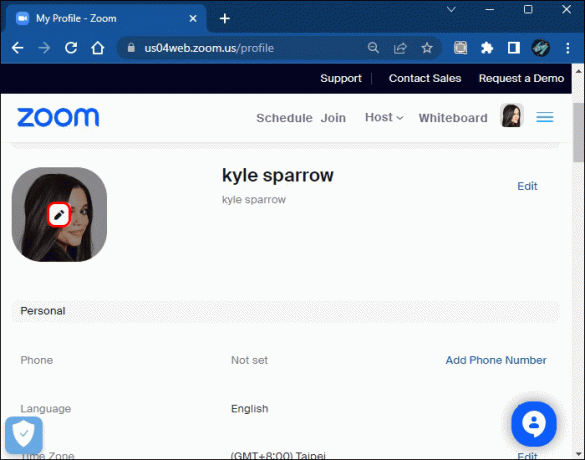
- Făcând clic pe creion, apare un meniu derulant care vă oferă opțiunea de a schimba sau șterge fotografia de profil.
- Selectați „Alege fișiere” dacă nu aveți o fotografie de profil.
- Faceți clic pe „Schimbați” dacă aveți o imagine.

- Răsfoiți prin File Explorer pentru a găsi imaginea pe care doriți să o utilizați.

- Selectați fotografia și faceți clic pe „Deschide”.

Puteți utiliza instrumentele Zoom pentru a ajusta dimensiunea imaginii, astfel încât să fie afișată corect în caseta de imagine. După ce ați setat fotografia de profil, este timpul să vă dezactivați videoclipul:
- Deschideți aplicația desktop Zoom pe computer. Ar trebui să vedeți fotografia de profil pe care ați selectat-o în colțul din dreapta sus al ecranului.

- Faceți clic pe „Opriți videoclipul meu” când sunteți pe cale să începeți întâlnirea pentru a vă afișa fotografia de profil.

- Alternativ, apăsați „Alt + V” ca utilizator Windows sau „Command + Shift” dacă sunteți utilizator Apple. Ambele sunt comenzi rapide pentru dezactivarea sau activarea videoclipului.

Fotografia dvs. de profil ar trebui să fie afișată în caseta în care a fost afișat anterior videoclipul dvs.
Setați imaginea dvs. de profil să se afișeze tot timpul
Dacă preferați să nu afișați niciodată imagini de la camera dvs. în timpul unei întâlniri Zoom, puteți seta fotografia de profil să fie afișată în fiecare întâlnire.
- Deschideți Zoom și navigați la pagina „Setări”.

- Faceți clic pe butonul „Video” din panoul din stânga.

- Activați comutatorul de comutare pentru opțiunea „Opriți videoclipul meu când vă alăturați la întâlnire”.

Atâta timp cât această comutare rămâne activă, Zoom-ul nu ar trebui să vă afișeze niciodată videoclipul. Dacă comutați din nou întrerupătorul, aplicația poate afișa orice transmite în flux camera dvs.
Schimbați la o imagine de profil în timpul unei întâlniri
Poate că, în general, ești fericit să-ți arăți videoclipul atunci când ești la întâlniri. Cu toate acestea, a apărut ceva și aveți nevoie de puțină intimitate. Puteți trece la afișarea rapidă a imaginii de profil în timp ce vă aflați în mijlocul unei întâlniri:
- Găsiți cadrul video personal în întâlnire și faceți clic dreapta pe el.

- Selectați „Editați imaginea de profil” din meniul pop-up pentru a afișa fereastra cu imaginea de profil.

- Navigați prin File Explore pentru a găsi o imagine dacă nu ați selectat deja una.

- Faceți clic pe „Salvați” și ieșiți din ecranul „Editați imaginea profilului”.

- Selectați pictograma „Oprire video” din partea stângă jos a ecranului.

Videoclipul dvs. ar trebui să se oprească și să fie înlocuit cu fotografia de profil pe care ați selectat-o. De asemenea, ar trebui să vedeți că pictograma „Opriți videoclipul” se schimbă într-una care citește „Porniți videoclipul”. Faceți clic pe această pictogramă dacă doriți să vă reactivați feedul video.
Afișați poza de profil în loc de videoclip pe Android
Poate doriți să utilizați un dispozitiv Android pentru a vă organiza întâlnirile Zoom. Urmați acești pași pentru a vă selecta fotografia de profil pentru întâlnirea dvs. Zoom:
- Deschideți aplicația mobilă Zoom și atingeți pictograma „Mai multe”. Această pictogramă este reprezentată de trei puncte orizontale.

- Atingeți informațiile „Profil” unde vă vedeți numele și adresa de e-mail.

- Selectați marcajul săgeată din dreapta imaginii dvs. de profil pentru a afișa două opțiuni:
- Faceți o nouă poză
- Selectați o imagine din galeria dispozitivului dvs

- Alegeți opțiunea care funcționează cel mai bine pentru dvs. Rețineți că trebuie să acordați permisiunea Zoom pentru a accesa galeria dispozitivului dvs. dacă decideți să utilizați o imagine existentă.

- Selectați imaginea dvs. și ar trebui să se afișeze ca imagine de profil. Reglați imaginea pentru a vă asigura că se potrivește cu caseta de imagine de profil.

- Atingeți „Terminat” pentru a vă selecta fotografia de profil.

Acum că ați selectat o fotografie de profil, trebuie să o faceți afișată în loc de videoclipul dvs. atunci când vă aflați într-o întâlnire.
Pentru a face acest lucru înainte de începerea întâlnirii, alegeți pur și simplu opțiunea „Dezactivați videoclipul” în timp ce așteptați întâlnirea.
Dacă doriți să vă dezactivați fluxul video în timpul întâlnirii, atingeți pictograma „Opriți videoclipul” din partea de jos a ecranului. Puteți atinge această pictogramă, care se schimbă în „Începe videoclipul” odată ce ați dezactivat feedul video, pentru a vă reactiva videoclipul.
Afișați poza de profil în loc de videoclip pe iOS
Utilizarea unui iPhone sau iPad este o modalitate convenabilă de a participa la întâlnirile Zoom atunci când sunteți în deplasare. Puteți folosi aplicația Zoom pentru a afișa fotografia de profil în loc de videoclipul dvs. atunci când utilizați un dispozitiv iOS:
- Deschideți aplicația și selectați „Mai multe”. Această pictogramă arată ca trei puncte orizontale.

- Navigați la informațiile „Profil”, pe care ar trebui să le vedeți în partea de sus a pictogramelor „Mai multe”.

- Atingeți marcajul săgeată situat în dreapta fotografiei dvs. de profil. Aplicația vă oferă opțiunea de a face o nouă fotografie folosind dispozitivul sau de a selecta o fotografie din galeria dvs.

- Alegeți opțiunea pe care o preferați. Dacă doriți să utilizați o imagine din galeria dvs., trebuie să acordați acces la aplicația Zoom.

- Alegeți-vă fotografia și utilizați instrumentele de ajustare a imaginii Zoom pentru a vă asigura că este afișată corect.

- Selectați „Terminat” pentru a vă seta fotografia de profil.

Cu fotografia de profil selectată, trebuie doar să o afișați în loc de fluxul video. Există două moduri de a face acest lucru:
- Atingeți opțiunea „Dezactivați videoclipul meu” când așteptați să vă alăturați unei întâlniri.

- Selectați pictograma „Opriți videoclipul” din partea de jos a ecranului atunci când vă aflați într-o întâlnire.

Dacă îți folosești fotografia de profil în timpul unei întâlniri, ar trebui să vezi o pictogramă în partea de jos a paginii ecran care spune „Start Video”. Atingeți această pictogramă dacă doriți să înlocuiți fotografia de profil cu videoclipul dvs a hrani.
Vizualizați poza de profil a altcuiva în loc de videoclipul cu zoom
Poate doriți să dezactivați fluxul video al altui utilizator și să afișați în schimb fotografia de profil. Acest lucru este posibil atâta timp cât sunteți gazda întâlnirii. Presupunând că sunteți gazda, puteți dezactiva videoclipul oricărui alt utilizator urmând acești pași:
- Faceți clic dreapta pe fluxul video al utilizatorului pentru a afișa un meniu pop-up.

- Selectați „Opriți videoclipul” pentru a opri videoclipul și pentru a afișa fotografia de profil a utilizatorului.

Rețineți că acest lucru elimină capacitatea utilizatorului de a-și reactiva videoclipul. Trebuie să le acordați permisiunea de a-și afișa din nou videoclipul. Acesta este un truc util de folosit dacă unul dintre participanții la întâlnire face ceva nepotrivit la camera foto sau uită să-și dezactiveze fluxul video.
Prezentați-vă fotografia de profil pe Zoom
A avea fluxul video activ în timpul unei întregi întâlniri Zoom poate fi incomod. Dacă participați la o întâlnire de acasă, este posibil să trebuiască să ieșiți din cameră pentru a vă îngriji copiii sau pentru a vă ocupa de alte sarcini. În aceste circumstanțe, puteți seta fotografia de profil să se afișeze, astfel încât oamenii să nu vadă nimic din ceea ce se întâmplă în fluxul dvs. video. Afișarea fotografiei dvs. de profil este, de asemenea, o modalitate utilă de a le informa pe oameni că nu vă aflați în cameră.
Alternativ, setarea unei fotografii de profil este o alegere bună pentru cei care nu doresc să acorde aplicației Zoom accesul de care are nevoie pentru a-și folosi camera video. Indiferent de motivul pentru care treceți la o fotografie de profil, este bine să știți că aveți opțiunea.
Ați trecut vreodată la o fotografie de profil în loc să utilizați fluxul video în Zoom? Aveți sfaturi pentru a realiza o fotografie profesională pe care să o utilizați în aplicație? Anunțați-ne în secțiunea de comentarii de mai jos.


